Brugerhåndbog til iPod touch
- Velkommen
- Din iPod touch
- Nyheder i iOS 14
-
- Afbryd vågeblus og lås op
- Lær at bruge grundlæggende bevægelser
- Juster lydstyrken
- Skift lyde eller slå dem fra
- Få adgang til funktioner fra den låste skærm
- Åbn apps
- Tag et skærmbillede, eller optag skærmen
- Skift eller lås retning på skærmen
- Skift baggrund
- Søg med iPod touch
- Brug AirDrop til at sende emner
- Udfør hurtige handlinger
- Brug og tilpas Kontrolcenter
- Tilføj widgets
- Oplad og overvåg batteriet
- Lær betydningen af symbolerne for status
- Rejs med iPod touch
-
- Lommeregner
-
- Se kort
-
- Brug Siri, Kort og widgets til at få vejvisning
- Vælg din foretrukne rejseform
- Få kørselsvejledning
- Rapporter hændelser i trafikken
- Få vejvisning til cykel
- Få vejvisning til gående
- Få vejvisning til offentlig transport
- Skift lydindstillinger til trinvis vejvisning
- Foretag andre rutevalg
- Få vejvisning mellem andre steder end din aktuelle lokalitet
- Slet vejvisninger, du har fået vist for nylig
- Brug Kort på din Mac til at få vejvisning
- Hjælp med at rette og forbedre Kort
- Find lift
-
- Se fotos og videoer
- Slet og skjul fotos og videoer
- Rediger fotos og videoer
- Rediger Live Photos
- Organiser fotos i album
- Søg i Fotos
- Del fotos og videoer
- Vis Minder
- Find personer i Fotos
- Gennemse fotos efter lokalitet
- Brug iCloud-fotos
- Del fotos med Fælles album i iCloud
- Brug Min fotostream
- Importer fotos og videoer
- Udskriv fotos
- Genveje
- Værdipapirer
- Tips
- Vejr
-
- Tilbehør til opladning iPod touch
-
- Indstil AirPods
- Oplad AirPods
- Start og stop afspilning af lyd
- Juster lydstyrken på AirPods
- Foretag og besvar opkald med AirPods
- Overfør AirPods mellem enheder
- Brug Siri med AirPods
- Lyt til og besvar beskeder
- Del lyd med AirPods og Beats-hovedtelefoner
- Skift støjkontrolfunktion
- Genstart AirPods
- Rediger navnet på dine AirPods og andre indstillinger:
- Brug andre Bluetooth-hovedtelefoner
- Brug EarPods
- Kontroller lydniveauet i hovedtelefoner
- HomePod og andre trådløse højttalere
- Eksterne lagringsenheder
- Magic Keyboard
- Printere
-
- Kom i gang med tilgængelighedsfunktioner
-
-
- Slå VoiceOver til, og øv dig
- Rediger dine VoiceOver-indstillinger
- Lær at bruge VoiceOver-bevægelser
- Betjen iPod touch vha. VoiceOver-bevægelser
- Brug rotoren til betjening af VoiceOver
- Brug tastaturet på skærmen
- Skriv med din finger
- Brug VoiceOver med et eksternt Apple-tastatur
- Brug et punktdisplay
- Skriv punktskrift på skærmen
- Tilpas bevægelser og tastaturgenveje
- Brug VoiceOver med et pegeredskab
- Brug VoiceOver i apps
- Zoom
- Forstørrelsesglas
- Skærm & tekststørrelse
- Bevægelse
- Oplæst indhold
- Lydbeskrivelser
-
-
- Start iPod touch igen
- Tving iPod touch til at starte igen
- Opdater iOS
- Sikkerhedskopier iPod touch
- Vend tilbage til standardindstillingerne på iPod touch
- Gendan alt indhold fra en sikkerhedskopi
- Gendan købte og slettede emner
- Sælg din iPod touch, eller giv den væk
- Slet iPod touch
- Installer eller fjern konfigurationsprofiler
- Copyright
Indstil flere kalendere på iPod touch
I appen Kalender ![]() kan du indstille flere kalendere for at holde styr på forskellige begivenhedstyper. Selvom det er muligt at holde styr på alle dine begivenheder og aftaler på ét sted, behøver du ikke gøre det. Det er nemt at indstille andre kalendere, og det kan være en god måde at organisere dine planer på.
kan du indstille flere kalendere for at holde styr på forskellige begivenhedstyper. Selvom det er muligt at holde styr på alle dine begivenheder og aftaler på ét sted, behøver du ikke gøre det. Det er nemt at indstille andre kalendere, og det kan være en god måde at organisere dine planer på.
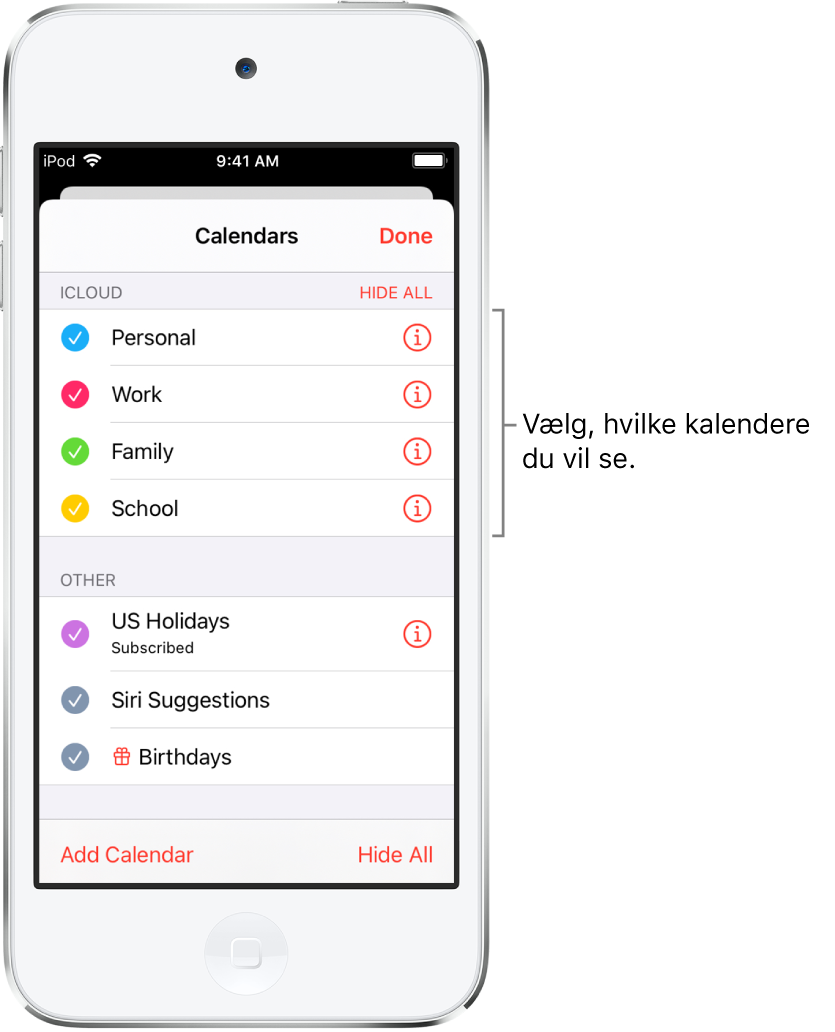
Se flere kalendere på en gang
Hvis du vil se flere kalendere på en gang, skal du trykke på Kalendere nederst på skærmen og derefter foretage en af følgende handlinger:
Vælg de kalendere, du vil se.
Vælg mærkedagskalenderen for at inkludere nationale mærkedage i dine begivenheder.
Tryk på Fødselsdage for at inkludere fødselsdage fra Kontakter i dine begivenheder.
Indstil en standardkalender
Du kan indstille en af dine kalendere som standardkalender. Hvis du tilføjer en begivenhed vha. Siri eller andre apps, føjes den til standardkalenderen.
Gå til Indstillinger
 > Kalender > Standardkalender.
> Kalender > Standardkalender.Vælg den kalender, du vil bruge som din standardkalender.
Skift farve på en kalender
Tryk på Kalendere nederst på skærmen.
Tryk på
 ud for kalenderen, og vælg derefter en farve.
ud for kalenderen, og vælg derefter en farve.Tryk på OK.
For visse kalenderkonti, som f.eks. Google, er farven angivet af serveren.
Slå iCloud-, Google-, Exchange- eller Yahoo-kalendere til
Gå til Indstillinger
 > Kalender > Konti > Tilføj konto.
> Kalender > Konti > Tilføj konto.Foretag en eller flere af følgende handlinger:
Tryk på en e-mailtjeneste (f.eks. iCloud eller Microsoft Exchange), og log ind på din konto.
Tryk på Anden, tryk på Tilføj CalDAV-konto eller Tilføj abonnementskalender, og indtast derefter dine server- og kontooplysninger.
Abonner på en kalender
Gå til Indstillinger
 > Kalender > Konti > Tilføj konto > Anden.
> Kalender > Konti > Tilføj konto > Anden.Tryk på Tilføj abonnementskalender.
Indtast URL-adressen på det .ics-arkiv, du vil abonnere på, og evt. andre nødvendige serveroplysninger.
Du kan også abonnere på en iCalendar-kalender (.ics) ved at trykke på et link til kalenderen.
Tilføj en CalDAV-konto
Gå til Indstillinger
 > Kalender > Konti > Tilføj konto > Anden.
> Kalender > Konti > Tilføj konto > Anden.Tryk på Tilføj CalDAV-konto.
Skriv dine server- og kontooplysninger.
Flyt en begivenhed til en anden kalender
Tryk på begivenheden, tryk på Kalender, og vælg derefter en kalender, som begivenheden skal flyttes til.